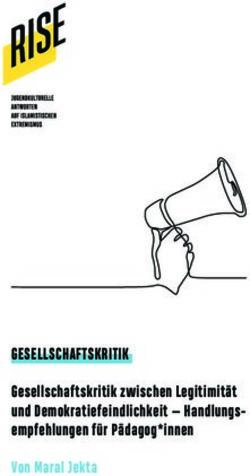LATEX für Studierende Ein interaktives Lehrmaterial - Christine Römer 2017-04-15 - CTAN
←
→
Transkription von Seiteninhalten
Wenn Ihr Browser die Seite nicht korrekt rendert, bitte, lesen Sie den Inhalt der Seite unten
LATEX für Studierende Ein interaktives Lehrmaterial © Christine Römer 2017-04-15 tex@christine-roemer.de
Inhaltsverzeichnis 1 Einführung 1 1.1 Grundsätzliches . . . . . . . . . . . . . . . . . . . . . . . . . . . . . . . . . . . 1 1.2 Installation . . . . . . . . . . . . . . . . . . . . . . . . . . . . . . . . . . . . . . 2 1.3 Mit LATEX beginnen . . . . . . . . . . . . . . . . . . . . . . . . . . . . . . . . . 3 1.4 Aufbau eines LATEX-Dokuments . . . . . . . . . . . . . . . . . . . . . . . . . . . 3 1.5 Die wichtigsten TEX-engines (Programme) . . . . . . . . . . . . . . . . . . . . 4 1.5.1 pdfLATEX . . . . . . . . . . . . . . . . . . . . . . . . . . . . . . . . . . . 4 1.5.2 XeLATEX . . . . . . . . . . . . . . . . . . . . . . . . . . . . . . . . . . . 6 1.5.3 LuaLATEX . . . . . . . . . . . . . . . . . . . . . . . . . . . . . . . . . . . 8 1.6 Arbeiten auf der Konsole . . . . . . . . . . . . . . . . . . . . . . . . . . . . . . 10 2 Textklassen 11 2.1 Standardklassen . . . . . . . . . . . . . . . . . . . . . . . . . . . . . . . . . . . 11 2.2 KOMA-Textklassen . . . . . . . . . . . . . . . . . . . . . . . . . . . . . . . . . 11 2.3 Eine größere Arbeit erstellen . . . . . . . . . . . . . . . . . . . . . . . . . . . . 12 2.3.1 Logische Teile – formaler Aufbau . . . . . . . . . . . . . . . . . . . . . 12 2.3.2 Seitenlayout . . . . . . . . . . . . . . . . . . . . . . . . . . . . . . . . . 13 2.3.3 Index . . . . . . . . . . . . . . . . . . . . . . . . . . . . . . . . . . . . . 15 2.3.4 Glossar . . . . . . . . . . . . . . . . . . . . . . . . . . . . . . . . . . . . 15 2.4 Vortragsfolien . . . . . . . . . . . . . . . . . . . . . . . . . . . . . . . . . . . . 15 2.4.1 Pakete . . . . . . . . . . . . . . . . . . . . . . . . . . . . . . . . . . . . 15 2.4.2 Typografische Anforderungen an Folien . . . . . . . . . . . . . . . . . 16 2.4.3 Folien mit beamer . . . . . . . . . . . . . . . . . . . . . . . . . . . . . 16 2.5 Handouts . . . . . . . . . . . . . . . . . . . . . . . . . . . . . . . . . . . . . . . 21 2.6 Briefe . . . . . . . . . . . . . . . . . . . . . . . . . . . . . . . . . . . . . . . . . 21 2.6.1 Standardklasse letter . . . . . . . . . . . . . . . . . . . . . . . . . . 21 2.6.2 Briefklasse scrlttr2 . . . . . . . . . . . . . . . . . . . . . . . . . . . 22 2.7 Bewerbungen . . . . . . . . . . . . . . . . . . . . . . . . . . . . . . . . . . . . 24 2.7.1 Lebenslauf für Bewerbung mit Anschreiben . . . . . . . . . . . . . . . 24 2.7.2 Europäischer Lebenslauf mit europass . . . . . . . . . . . . . . . . . 25 2.8 Übungsblätter . . . . . . . . . . . . . . . . . . . . . . . . . . . . . . . . . . . . 27 2.9 Protokolle . . . . . . . . . . . . . . . . . . . . . . . . . . . . . . . . . . . . . . 28 2.9.1 Matthias Pospiech: LATEX-Vorlage für Labor-Protokolle . . . . . . . . . 28 2.9.2 Thomas Leineweber: protocol . . . . . . . . . . . . . . . . . . . . . . 29
2.9.3 Praktikumsprotokolle-Vorlagen im Netz . . . . . . . . . . . . . . . . . 29 3 Bibliografien 30 3.1 thebibliography-Umgebung . . . . . . . . . . . . . . . . . . . . . . . . . . 30 3.2 Bibliografie mit bibtex ins Dokument integrieren . . . . . . . . . . . . . . . . 30 3.3 Das Programm biblatex . . . . . . . . . . . . . . . . . . . . . . . . . . . . . 31 3.4 Spezialeditoren . . . . . . . . . . . . . . . . . . . . . . . . . . . . . . . . . . . . 38 3.5 Mit citavi Literatur einfügen . . . . . . . . . . . . . . . . . . . . . . . . . . . 38 3.6 Einträge aus Online-Bibliografie übernehmen . . . . . . . . . . . . . . . . . . 38 3.7 Spezifika beim Bibliografieren . . . . . . . . . . . . . . . . . . . . . . . . . . . 38 4 Texte strukturieren 42 4.1 Zeilenabstand und Zeileneinzug . . . . . . . . . . . . . . . . . . . . . . . . . . 42 4.2 Silbentrennung . . . . . . . . . . . . . . . . . . . . . . . . . . . . . . . . . . . 43 4.3 Verlinken . . . . . . . . . . . . . . . . . . . . . . . . . . . . . . . . . . . . . . . 44 4.3.1 Links im Text . . . . . . . . . . . . . . . . . . . . . . . . . . . . . . . . 44 4.3.2 Referierbare Beispiele einfügen . . . . . . . . . . . . . . . . . . . . . . 45 4.3.2.1 Sprachliche Beispiele einfügen . . . . . . . . . . . . . . . . . 45 4.3.2.2 Mathematische Beispiele einfügen . . . . . . . . . . . . . . . 46 4.4 Einfärben und hervorheben . . . . . . . . . . . . . . . . . . . . . . . . . . . . . 46 4.5 Listen . . . . . . . . . . . . . . . . . . . . . . . . . . . . . . . . . . . . . . . . . 47 4.6 Längeres Zitat, Absätze mit Abstand . . . . . . . . . . . . . . . . . . . . . . . . 49 5 Schriften 51 5.1 Schriftarten . . . . . . . . . . . . . . . . . . . . . . . . . . . . . . . . . . . . . . 51 5.2 Schriftschnitt . . . . . . . . . . . . . . . . . . . . . . . . . . . . . . . . . . . . . 54 5.3 Quellcode einfügen . . . . . . . . . . . . . . . . . . . . . . . . . . . . . . . . . 54 6 Tabellen 56 6.1 Einfache Tabellen anlegen . . . . . . . . . . . . . . . . . . . . . . . . . . . . . 56 6.2 Überschriftenzeilen erzeugen . . . . . . . . . . . . . . . . . . . . . . . . . . . . 57 6.3 Farbe in Tabelle bringen . . . . . . . . . . . . . . . . . . . . . . . . . . . . . . 58 7 Bilder und Rahmen einfügen 64 7.1 Bilder . . . . . . . . . . . . . . . . . . . . . . . . . . . . . . . . . . . . . . . . . 64 7.2 Rahmen . . . . . . . . . . . . . . . . . . . . . . . . . . . . . . . . . . . . . . . . 66 7.3 Bilder und Text in Minipages . . . . . . . . . . . . . . . . . . . . . . . . . . . . 67 8 Mit Grafiken veranschaulichen 70 8.1 Grafik und LATEX . . . . . . . . . . . . . . . . . . . . . . . . . . . . . . . . . . . 70 8.2 Konstituentenstrukturen mit TikZ . . . . . . . . . . . . . . . . . . . . . . . . . 70 8.2.1 Die Astlängen und Astspreizungen festlegen . . . . . . . . . . . . . . . 70 8.2.2 Knoten individuell gestalten . . . . . . . . . . . . . . . . . . . . . . . . 72 8.3 Äste vertikal anordnen . . . . . . . . . . . . . . . . . . . . . . . . . . . . . . . 72 8.4 Vielzahl an Ästen . . . . . . . . . . . . . . . . . . . . . . . . . . . . . . . . . . 74
8.5 Baumstrukturen mit forest auf der Basis von PGF/TikZ . . . . . . . . . . . . 75 8.6 Konstituentenstrukturen mit Klammerschreibung aufzeigen . . . . . . . . . . 79 8.7 Mit TikZ Diagramme erzeugen . . . . . . . . . . . . . . . . . . . . . . . . . . . 81 8.7.1 Säulendiagramme mit bchart (auf tikz basiert) . . . . . . . . . . . . . 82 8.7.2 Kreisdiagramme (pie chart) . . . . . . . . . . . . . . . . . . . . . . . . 83 8.7.3 Kurvendiagramme plotten . . . . . . . . . . . . . . . . . . . . . . . . . 85 Anhang 90 Abbildungsverzeichnis . . . . . . . . . . . . . . . . . . . . . . . . . . . . . . . . . . 90 Tabellenverzeichnis . . . . . . . . . . . . . . . . . . . . . . . . . . . . . . . . . . . . 91 Listings . . . . . . . . . . . . . . . . . . . . . . . . . . . . . . . . . . . . . . . . . . . 93 Literaturverzeichnis . . . . . . . . . . . . . . . . . . . . . . . . . . . . . . . . . . . . 94 Index 95
1 1 Einführung Das Lehrmaterial „LATEX für Studierende – Ein Lehrmaterial“ ist als Begleitmaterial für Kurse mit Studierenden gedacht. Es wird also durch Erläuterungen der Lehrenden und durch das Stu- dium der angegebenen Links ergänzt. Es ist hypertextuell konzipiert, d. h. auch, es wird in der Regel auf die Wiederholung der verlinkten Inhalte verzichtet, da diese ja im Netzt zur Kenntnis genommen werden können und so der Text nicht aufgebläht wird. Das Lehrmaterial ist nicht primär für das Selbststudium gedacht. Es nutzt die Möglichkeiten der digitalen Vernetzung, die auch die ständigen Aktualisierungsmöglichkeiten einschließt. Es kann jedoch auch für das „Wiederauffrischen“ verlorengegangener TEX-Fertigkeiten dienen. 1.1 Grundsätzliches TEX (gesprochen /tech/) ist wie seine zahlreichen „Abkömmlinge“, wie LATEX 2ε , das gerade nach und nach in LATEX3 überführt wird, ein Drucksatzsystem, mit dem sich Texte formatieren lassen. Zur Darstellung / Übersetzung werden Übersetzungsprogramme (Compiler), wie die folgenden, verwendet: • latex datei.tex1 (Ausgabe Datei.dvi) dvips datei.dvi (Ausgabe Datei.ps) ps2pdf Datei.ps (Ausgabe Datei.pdf) • pdflatex Datei.tex (Ausgabe Datei.pdf). • xelatex Datei (Ausgabe Datei.pdf). • lualatex Datei (Ausgabe Datei.pdf). Heute ist das Programm pdfLATEX noch das Standardprogramm zur Übersetzung einer tex-Datei in eine PDF. Die freie Software LATEX umfasst viele Makropakete, Fonts und Zusatzprogramme. Es wird ständig erweitert bzw. aktualisiert. Auf den Servern von CTAN (Comprehensive TEX Archive Network) werden die freien und begutachteten eingestellt und können kostenlos run- tergeladen werden.2 1 Befehle werden im Lehrmaterial grün markiert, Links blau und Links auf das Literaturverzeichnis braun. 2 https://www.ctan.org/
1 Einführung 2 1.2 Installation Was wird benötigt? Ohne die Installation bzw. Nutzung eines TEX-Systems ist kein Arbeiten möglich. Auf im In- ternet verfügbare (wie bspw. ShareLaTeX3 soll hier nicht weiter eingegangen werden, da ihr Leistungsumfang geringer ist und vor allem die Datensicherheit m. E. nicht gewährleistet ist. Die Abbildung 1.1 zeigt die Komponenten, die installiert sein müssen. Editor (bspw. TEXworks) TEX Compiler software PDF (bspw. pdflatex) (bspw. Reader TEXLive) Con- verter (bspw. pdfcrop) Abbildung 1.1: Bestandteile des TEX-Systems TEX-System: MikTEX http://www.dante.de/tex/TeXDistro.html http://www.dante.de/ proTEXt oder MikTEX http://www.miktex.org/ TEX-System:TEXLive Installation unter MS Windows: http://www.dante.de/tex/tl-install-windows/vorbereitung.html TEX-System: MacTEX Mac-Version von TEXLive für das Ausführen auf Mac-OS-Systemen Installation / Download: http://www.tug.org/mactex/downloading.html 3 https://de.sharelatex.com/
1 Einführung 3
Editor TEXworks: Einführung
http://www.dante.de/tex/tl-install-windows/texworks.html
Zur Einfügung neuer Verarbeitungsprogramme (biber) siehe:
http://texwelt.de/wissen/fragen/1909/wie-verwende-ich-biber-in-meinem-editor?
Seite=1#1953
Viewer und Konverter:
– DVI-Viewer: integrierter DVI-Viewer yap
– PS-Viewer und -Konverter: Ghostview
(http://pages.cs.wisc.edu/~ghost/gsview/gsviewde.htm) und
Ghostscript (http://www.ghostscript.com/)
– PDF-Viewer: Adobe Acrobat Reader
(http://www.adobe.com/de/products/acrobat/readstep2.html)
– (EPS-Konverter: GIMP (http://www.gimp.org/windows/) bzw. mit Ghostview kann
man PS in EPS überführen.)
Siehe auch http://projekte.dante.de/DanteFAQ/Bezugsquellen
1.3 Mit LATEX beginnen
Ergänzend zum digitalen Lehrmaterial kann man sich noch das RRZN-Handbuch „LATEX Ein-
führung in des Textsatzsystem“ (5,80 ¤) von Thomas F. Sturm zulegen, das nur an Hochschulen
gekauft werden kann. Es ist auch als E-Bock für 3 ¤ erwerbbar.
https://www.luis.uni-hannover.de/fileadmin/buecher/leseproben/latex_leseprobe.
pdf
Einige weitere Publikationen sind hier aufgeführt: http://tug.org/books/
http://mirrors.concertpass.com/tex-archive/info/latex2e-help-texinfo/
1.4 Aufbau eines LATEX-Dokuments
TEX-Dateien bestehen zum einem aus Befehlen und zum anderen aus dem Text. Sie bestehen
logisch aus zwei Teilen:
1. Der Präambel: eingerahmt von \documentclass{ } und \begin{document}. Hier wer-
den die LATEX-Makros (Pakete) geladen und Voreinstellungen vorgenommen.
2. Dem Textbereich nach \begin{document} beginnend und abgeschlossen mit \end{document}.
Was nach \end{document} steht, wird nicht mit erfasst.
1 %% Präambel
2 \documentclass{...}
3 \usepackage{...}
4 %% Textbereich
5 \begin{document}
6 ...1 Einführung 4
7 \end{document}
Listing 1.1: Aufbau einer tex-Datei
Mehrere aufeinanderfolgende Leerzeichen werden zusammengefasst. Leerzeilen werden nur
als Absatzenden interpretiert. Einige Zeichen werden im Quelltext als Funktionszeichen ver-
standen und müssen durch Befehlszeichen ersetzt werden. Befehle werden meist durch einen
Backslash (\) eingeleitet.
1.5 Die wichtigsten TEX-engines (Programme)
1.5.1 pdfLATEX
pdfLATEX wurde von Hàn Thế Thành entwickelt und Ende Februar 1997 in ersten Testversio-
nen veröffentlicht. Es ist das direkte Nachfolgeprogramm des originalen TEX von D. E. Knuth
(dem ursprünglichen Entwickler von TEX). Es wurde um die Möglichkeit erweitert, direkt PDFs
anstelle dem TEXeigenen DVI-Format auszugeben. TEX ist vermutlich derzeit die am meisten
eingesetzte „engine“. Sie bildet die Basis für pdfLATEX. LATEX ist ein Softwarepaket (Makros), das
in den 1980ern von Leslie Lamport geschaffen wurde und nach dessen Ausscheiden von einer
Entwicklergruppe weiter ausgebaut wird. Es vereinfacht die Benutzung von TEX.4
1 Einen Text erzeugen mit pdflatex
Wörter werden separiert durch einen oder mehrere Leerräume, Abschnitte durch
eine oder mehrere leere Zeilen . Der Output wird nicht berührt von extra Leer-
räumen oder extra leeren Zeilen.
Deutsche Anführungszeichen können so eingegeben werden : \enquote{Text}
= „Text“.
Deutsche Gedankenstriche – werden mit zwei „Querstrichen“ gesetzt --, ame-
rikanische — mit drei ---, Bindestriche nur mit einem (http://www.schreibwerkstatt.
co.at/2012/07/27/bindestrich-gedankenstrich-wo-liegt-der-unterschied/).
Hervorgehobener Text kann so gesetzt werden: \emph{Dies ist hervorgehoben}
= Dies ist hervorgehoben. Fett gedruckter Text wird so eingegeben:
\textbf{this is bold} = this is bold und vergrößerter so {\huge Text} =
Text.
1.1 Weiteres
In der Präambel kann man weitere Pakete laden. Für diesen Text bspw.
\usepackage{url} (für Links) und \pagestyle{empty} (keine Seitennumme-
rierung).
Wenn man zu viel Platz bekommt in einer Abkürzung bspw., kann man
einen halben Leerraum mit einem Backslash und einem Komma erzeugen (wie
in z.\,B. = z. B.).
Nicht alle Sonderzeichen können direkt eingegeben werden (wie das Dollar-
zeichen oder der Backslash), weil sie als Befehle dienen. Die folgenden sieben
können mit einem vorangehenden Backslash ausgegeben werden : \% = %, \&
= &, \$ = $, \# = #, \_ = | \{ = { und \} = }. In den Handbüchern werden
Pakete beschrieben, mit denen viele andere Symbole erzeugt werden können.
1.2 ...
Abbildung 1.2: Einfaches Beispiel.pdf
4
https://de.wikipedia.org/wiki/LaTeX1 Einführung 5
Das obige Beispiel (1.2) ist von der Ausgangsdatei (Beispiel.tex) abgeleitet, die mit dem
Programm pdflatex kompiliert, diese Datei Beispiel.pdf ergibt.
1 % Dies ist ein einfaches LaTeX-Beispiel, das zeigt, wie LaTeX funktioniert.
2 % Alles, was rechts von einem % steht, ist eine Bemerkung und wird ignoriert.
3 % Eingangs muss die Datei die folgenden 5 Befehle enthalten:
4 \ documentclass [ a 4 p a p e r ] { a r t i c l e }
5 \ usepackage [ T 1 ] { f o n t e n c } % Zeichensatzkodierung fuer Silbentrennung
6 \ usepackage [ u t f 8 ] { i n p u t e n c } % Unicodezeichen
7 \ usepackage [ ngerman ] { b a b e l } % Dt. Spracheigenschaften
8 \ usepackage { c s q u o t e s } % Anfuehrungszeichen
9
10 \ begin { document } % plus den \end{document}-Befehl am Ende.
11 \ s e c t i o n { E i n e n T e x t e r z e u g e n m i t \ t e x t t t { p d f l a t e x } } % Kapiteltitel.
12
13 Wörter werden s e p a r i e r t d u r c h e i n e n o d e r mehrere Leerräume , A b s c h n i t t e
14 d u r c h e i n e o d e r mehrere l e e r e Z e i l e n . Der Output wi r d n i c h t b e r ü h r t von
15 e x t r a Leerräumen o d e r e x t r a l e e r e n Z e i l e n .
16
17 D e u t s c h e A n f ü h r u n g s z e i c h e n können s o e i n g e g e b e n werden : \ verb | ” ‘ T e x t ” ’ | =
18 ” ‘ Text ” ’ .
19
20 D e u t s c h e G e d a n k e n s t r i c h e −− werden m i t z w e i ” ‘ Q u e r s t r i c h e n ” ’ g e s e t z t
21 \ verb | − −| , a m e r i k a n i s c h e −−− m i t d r e i \ verb | − − −| , B i n d e s t r i c h e nur m i t
22 einem ( \ u r l { h t t p : / / www. s c h r e i b w e r k s t a t t . co . a t / 2 0 1 2 / 0 7 / 2 7 / b i n d e s t r i c h −
23 g e d a n k e n s t r i c h −wo−l i e g t −der−u n t e r s c h i e d / } ) .
24
25 H e r v o r g e h o b e n e r T e x t kann s o g e s e t z t werden :
26 \ verb | \ emph { D i e s i s t h e r v o r g e h o b e n } | = \ emph { D i e s i s t h e r v o r g e h o b e n } .
27 F e t t g e d r u c k t e r T e x t w i r d s o e i n g e g e b e n : \ \ \ verb | \ t e x t b f { t h i s i s b o l d } | =
28 \ t e x t b f { t h i s i s b o l d } und v e r g r ö ß e r t e r s o \ verb | { \ huge T e x t } | = { \ huge T e x t } .
29
30 \ subsection { Weiteres }
31 I n d e r P r ä a m b e l kann man w e i t e r e P a k e t e l a d e n . F ü r d i e s e n T e x t bspw . \ \
32 \ verb | \ usepackage { u r l } | ( f ü r L i n k s ) und
33 \ verb | \ p a g e s t y l e { empty } | ( k e i n e S e i t e n n u m m e r i e r u n g ) .
34
35 Wenn man zu v i e l P l a t z bekommt i n e i n e r Abkürzung bspw . , kann man e i n e n
36 h a l b e n Leerraum m i t einem B a c k s l a s h und einem Komma e r z e u g e n ( wie i n
37 \ verb | z . \ , B . | = z . \ , B . ) .
38
39 N i c h t a l l e S o n d e r z e i c h e n können d i r e k t e i n g e g e b e n werden
40 ( wie d a s D o l l a r z e i c h e n o d e r d e r B a c k s l a s h ) , w e i l s i e a l s B e f e h l e d i e n e n .
41 Die f o l g e n d e n s i e b e n können m i t einem v o r a n g e h e n d e n B a c k s l a s h a u s g e g e b e n
werden :
42 \ verb | \ %| = \%, \verb|\&| = \&, \verb|\$| = \$, \verb|\#| = \#,
43 \ verb | \ _ | = | \ , \ verb | \ { | = \ { und \ verb | \ } | = \ } .
44 I n den Handbüchern werden P a k e t e b e s c h r i e b e n , m i t denen v i e l e a n d e r e
45 Symbole e r z e u g t werden können .
46
47 \ subsection { \ ldots }
48
49 \ end { document } % Die Eingabedatei endet mit diesem Befehl.
Listing 1.2: Einfaches Beispiel.tex (Beispiel.tex1 Einführung 6
1.5.2 XeLATEX
Das Programm XeLATEX, dessen Entwicklung weitgehend abgeschlossen ist, hat eine direk-
te Unicodeverarbeitung, und es kann ohne Zusatzinstallationen OpenType- und TrueType-
Systemschriften (dafür nötig das Paket fontspec) benutzt werden. Es sind auch mehr Bildfor-
mate als mit pdfLATEX einbindbar. Spezifische Pakete für xetex sind hier aufgeführt: https:
//ctan.org/pkg/xetex.
Es ist besonders für die Verwendung unterschiedlicher Alphabete geeignet, wie nachfolgendes
Beispiel (1.3 zeigt (https://de.wikipedia.org/wiki/XeTeX).
\documentclass[11pt]{article}
\usepackage{xltxtra} %% unicode etc.
\setmainfont[Mapping=tex-text]{Linux Libertine O}
\begin{document}
\section{Unicode support}
\subsection{English}
All human beings are born free and equal in dignity and rights.
\subsection{Íslenska}
Hver maður er borinn frjáls og jafn öðrum að virðingu og réttindum.
\subsection{Русский}
Все люди рождаются свободными и равными в своем достоинстве и
правах.
\subsection{Tiếng Việt}
Tất cả mọi người sinh ra đều được tự do và bình đẳng về nhân
phẩm và quyền lợi.
\subsection{Ελληνικά}
Ὅλοι οἱ ἄνθρωποι γεννιοῦνται ἐλεύθεροι καὶ ἴσοι στὴν ἀξιοπρέπεια
καὶ τὰ δικαιώματα.
\end{document}1 Einführung 7
1 Unicode support
1.1 English
All human beings are born free and equal in dignity and rights.
1.2 Íslenska
Hver maður er borinn frjáls og jafn öðrum að virðingu og réttindum.
1.3 Русский
Все люди рождаются свободными и равными в своем достоинстве и правах.
1.4 Tiếng Việt
Tất cả mọi người sinh ra đều được tự do và bình đẳng về nhân phẩm và quyền lợi.
1.5 Ελληνικά
Ὅλοι οἱ ἄνθρωποι γεννιοῦνται ἐλεύθεροι καὶ ἴσοι στὴν ἀξιοπρέπεια καὶ τὰ δικαιώματα.
Abbildung 1.3: XeLATEX-Sprachen-Beispiel
Und noch ein mathematisches Beispiel (1.4):
1 \documentclass{scrartcl}
2 \usepackage{unicode-math}
3 \setmainfont{XITS}
4 \setmathfont{XITS Math}
5 \thispagestyle{empty}
6 \begin{document}
7 \[
8 \sum_{i=1}^n \sin x+i^{\sin x}+ i^{i^{\sin x}}
9 \]
10 \end{document}
Listing 1.3: XeLATEX mathematisches Beispiel
sin sin
sin + +
∑
=1
Abbildung 1.4: XeLATEX-Mathe-Beispiel1 Einführung 8
Siehe auch das Beispiel auf http://www.komascript.de/node/1693:
1 % !TeX program = xelatex
2 % !TeX encoding = UTF-8 Unicode
3 \documentclass{scrartcl}% siehe
4 \usepackage{fontspec}% Schriftumschaltung mit den nativen XeTeX-Anweisungen
5 % vornehmen. Voreinstellung: Latin Modern
6 \usepackage{polyglossia}% Sprachumschaltung
7 \setdefaultlanguage{german}% Voreingestellt Deutsch
8 \begin{document}
9 % ----------------------------------------------------------
10 % Titel:
11 \titlehead{Kopf über dem Titel mit Leerstuhl u.\,ä.}% optional
12 \subject{Art des Dokuments}% optional
13 \title{Titel des Dokuments}% obligatorisch
14 \subtitle{Untertitel}% optional
15 \author{Das bin ich}% obligatorisch
16 \date{z.\,B. der Abgabetermin}% sinnvoll
17 \publishers{Platz für Betreuer o.\,ä.}% optional
18 \maketitle% verwendet die zuvor gemachte Angaben zur
19 % Gestaltung eines Titels
20 % ------------------------------------------------------------
21 % Inhaltsverzeichnis:
22 \tableofcontents
23 % ------------------------------------------------------------
24 % Gliederung und Text:
25 \section{Motivation}
26
27 Dieser Abschnitt sollte sich mit der Aufgabenstellung befassen.
28 Er kann auch Grundlagen behandeln. Es kann jedoch sinnvoll sein,
29 für die Grundlagen einen eigenen Abschnitt zu verwenden.
30
31 \section{Durchführung}Hier erzählt man nun, was man alles gemacht hat.
32
33 \section{Schluss}
34
35 Hierher gehört das Fazit und ggf. der Ausblick auf weitere
36 Dinge, die getan werden könnten.
37 \end{document}
Listing 1.4: XeLATEX-Hausarbeit-Beispiel.tex
1.5.3 LuaLATEX
LuaLATEX wird über die eingebettete Skriptsprache Lua gesteuert. Es verwendet standardmä-
ßig Unicode und kann OpenType-Schriftarten sowohl für den Text- als auch für den Mathe-
matiksatz einzusetzen. Es befindet sich noch in der Entwicklung und ist über die Entwickler1 Einführung 9
besonders mit ConTeXt verbunden. luatex-spezifische Pakete sind hier aufgelistet: https:
//www.ctan.org/topic/luatex.
Beispiel von https://www.overleaf.com/4099985xtqmtx#/12023681/
1 \documentclass[fontsize=12pt]{scrartcl}
2 % Pakete für LuaLaTeX:
3 \usepackage{polyglossia}
4 \setmainlanguage{german}
5 \usepackage{amsmath} %1 Einführung 10
44 Produkt: $ \wert{a}\cdot\wert{b}=\wert{produkt}$
45
46 Quotient: $ \frac{\wert{a}}{\wert{b}}=\wert{quotient}$
47
48 \end{document}
Listing 1.5: Code für LuaLATEX-Beispiel
1.6 Arbeiten auf der Konsole
Das Eingabefenster cmd.exe (Abkürzung für command) wird über die Windowsstartleiste mit
cmd aufgerufen.
http://www.pcwelt.de/ratgeber/Die-wichtigsten-Netzwerk-und-Internetbefehle-fuer-Window
html
http://www.thomas-krenn.com/de/wiki/Cmd-Befehle_unter_Windows
F: + Enter > wechseln ins Laufwerk F
dir > anzeigen der Dateien im Ordner
cd … > in anderen Ordner wechseln
del > Datei löschen
.pdf > PDF im Reader öffnen
pdflatex .tex > kompilieren von tex zu PDF
exit > cms beenden11
2 Textklassen
2.1 Standardklassen
Es ist obligatorisch in der ersten Zeile der Dateipräambel eine Textklasse mit \documentclass{ }
zu wählen. Im Laufe der Entwicklung von TEX sind zahlreiche Klassen entstanden.1 Einige
Hauptklassen sind nachfolgend aufgelistet.
book scrbook Buch mit Kapitelgliederung, extra Titelseite
report scrreprt Längere Arbeit mit Kapitelgliederung, extra Titelseite
article scrartcl Artikel mit Abschnittsgliederung
lettter scrlttr2 Brief
slides beamer Präsentation
minimal Eine Seite für Test
standalone Reduzierte Seite auf realen Inhalt (Grafiken)
exam exsheets Übungsblatt, Klausur
…
Zu Klassenoptionen siehe Sturm 2012, Kap. 2.3 oder
http://www.kkittel.de/wiki/doku.php?id=grundlegende_einstellungen:dokumentenklassen
oder https://www.latex-kurs.de/kurse/Extra/Standard-Dokumentklassen-Latex.
pdf.
2.2 KOMA-Textklassen
KOMA-Script umfasst heute eine Vielzahl an Klassen und Paketen, die auf die Besonderheiten
der deutschen Sprach Rücksicht nehmen. Zur Entwicklung siehe Kohm 2014. Es existiert eine
ausführliche, elektronische Beschreibung (Dokumentation) in deutscher Sprache2 .
Ein Beispiel für einen „Artikel“ mit KOMA-script:
1 \documentclass[
2 12pt, %% Schriftgroesse
3 ngerman, %% Dokumentsprache
4 paper=a4, %% Papierformat
5 parskip=half %% ohne Absatzeinzug
6 ]{scrartcl}
7 \usepackage[T1]{fontenc}
8 \usepackage[utf8]{inputenc}
1
http://tex.lickert.net/dokumente/klassen/index.html
2
https://ctan.org/pkg/koma-script2 Textklassen 12
9 \usepackage{babel}
10 \usepackage[autostyle]{csquotes} %%enquote Anfuehrungszeichen
11 \usepackage{cochineal} %% Eine Schrift
12 \useosf % for osf (Old Style Figures) in normalen Text
13 \usepackage{courier} %% Schreibmaschinenschrift
14 \usepackage{amsmath} %% Mathematik
15 \usepackage{sansmath} %% Matheschrift
16 \sansmath
17 \usepackage{url} %% fuer Links
18 \begin{document}
19
20 \title{Thesen zu \enquote{Bessere Lesbarkeit durch Texttypografie}}
21 \author{Helga Musterfrau}
22 \date{12.04.\,2017}
23 \maketitle
24
25 \section{Hervorhebungen etc.}
26
27 Lesen Sie \enquote{Gewichten – Wichtiges und Unwichtiges
28 mit \LaTeX\ markieren. Teil 2: Auszeichnungen}
29 und fügen Sie Auszeichnungen in einen Text ein.
30
31 \url{http://www.dante.de/DTK/Ausgaben.html}, Heft 1/2011, S.\,7--16.
32
33 \url{http://www.typolexikon.de/lesbarkeit/}
34
35 \end{document}
Listing 2.1: scrartcl-Beispiel
Siehe auch Kurzreferenz zu KOMA:
http://christine-roemer.homepage.t-online.de/Lehrmaterialien
2.3 Eine größere Arbeit erstellen
2.3.1 Logische Teile – formaler Aufbau
• Titelblatt
• Kurzreferat (Abstract) (\begin{abstract} ... \end{abstract})
• Inhaltsverzeichnis (\tableofcontens)
• Abbildungsverzeichnis (\listoffigures)
• Tabellenverzeichnis (\listoftables)
• Abkürzungsverzeichnis2 Textklassen 13
• Vorwort (gegenenfalls inkl. Danksagung)
• Hauptsache mit Einleitung, Hauptteil und Zusammenfassung
• Literaturverzeichnis (\printbibliography)
• Stichwortregister
• Anhang
• Selbständigkeitserklärung gemäß Prüfungsornung
Es empfiehlt sich bei einem größeren Dokument die Kapitel als separate tex-Dateien anzulegen
und in eine Hauptdatei einzubinden (siehe Partosch 2014) Mit \input wird eingebunden, als
wäre es zur aktuellen Datei gehörig, mit \include als eigenständige Struktureinheit. Es wird
nur die Hauptdatei kompiliert.
1 ...
2
3 \begin{document}
4 \maketitle
5
6 \input{titelei}
7
8 \include{kap1}
9 \include{kap2}
10 \include{kap3}
11 \include{kap4}
12
13 \appendix
14
15 \printbibliogragraphy
16
17 \include{danksagung}
18 \include{versicherung}
19
20 \end{document}
2.3.2 Seitenlayout
Die Programmierer der Textklassen haben diesen auch einen passenden Satzspiegel (Breite
und Höhe des Textkörpers bzw. der Ränder etc.) mitgegeben; dabei gibt es spezielle Befehle
für Veränderungen. Diese müssen dann vorgenommen werden, wenn es Vorgaben für das an-
gestrebte Produkt gibt. Darüber hinaus wurden auch zahlreiche Pakete für Modifizierungen
geschaffen.
So kann man u. a. zwischen dem einseitigen (Standard) und zweiseitigen Layout unterscheiden.
Bei dem einseitigen sind linker, rechter und oberer Rand gleich breit, der untere Rand ist etwas2 Textklassen 14
breiter. Das zweiseitige, für den zweiseitigen Druck gedacht, hat unterschiedlich breite innere
und äußere Ränder, da es für die Bindung Platz benötigt:
1 \documentclass[twoside]{scrartcl}
Bezüglich der Kopf- und Fußzeilen kann man zwischen drei Seitenstilen \pagestyle{...}
unterscheiden:
• empty;
• plain bzw. scrplain: mit Seitennummern unten;
• headings bzw. scrheadings: Kolumnentitel oben, Seitennummern unten.
Siehe http://tobiw.de/tbdm/layout-1 und https://texfragen.de/raender
zu Modifizierungen bei KOMA-Script (typearea) und mit dem Geometry-Paket.2 Textklassen 15
2.3.3 Index
Wie man einen Index einfügt, können Sie hier erfahren:
https://www2.informatik.hu-berlin.de/~piefel/LaTeX-PS/V03-index.pdf und
https://www.tug.org/TUGboat/tb29.../tb93schrod.pdf
Wenn man das Programm LuaLATEX oder XeLATEX benutzt gibt es mit den deutschen Sonderzei-
chen keine Probleme.
1 \usepackage{makeidx}
2 %\makeindex
3
4 ...
5
… 6 \index{Textklassen}
… 7 ...
8
9 \printindex
10 %% lualatex
11 %% makeindex
12 %% lualatex
Listing 2.2: makeindex
2.3.4 Glossar
Zu den Möglichkeiten ein Glossar einzufügen, siehe Römer 2012.
2.4 Vortragsfolien
2.4.1 Pakete
Vortragsfolien mit LATEX zu setzen, ist relativ einfach. Heute werden in der Regel die Klassen
beamer und powerdot benutzt. Erstere ist eine sehr komplexe Dokumentklasse, die selbststän-
dige Modifizierungen durch User schwierig macht. Sie stammt vom gleichen Autor, Tantau, wie
das Grafikpaket TikZ und kann deshalb mit diesem gut zusammenarbeiten. Die englischspra-
chige Dokumentation umfasst 240 Seiten
( https://ctan.org/pkg/beamer).
Das powerdot-Paket ist einfacher, individuell zu handhaben und mit dem Grafikpaket PSTricks
direkt verbindbar. Es liegt auch eine ins Deutsche übersetzte Dokumentation powerdotDE.pdf
vor ( https://ctan.org/pkg/powerdot) von 53 Seiten vor. Es muss jedoch bei der Kompi-
lierung von powerdot-Folien über das ps-Ausgabeformat gegangen werden.2 Textklassen 16
2.4.2 Typografische Anforderungen an Folien
Es gilt die Grundregel: Weniger ist mehr!
Die Vortragsfolien sollten nur eine visuelle Unterstützung des Vortrags sein. Auf keinen Fall
sollte es zu einer Bedeutungsverdopplung von Folie und Rede kommen; sie sollten sich ergän-
zen. Andererseits sollte der Vortrag nicht im Vorlesen der Folien bestehen. Mit Folien kann man
Informationen sichtbar machen, beispielsweise Quellcode, Statistiken oder sprachliche Beispie-
le für die Analyse. Die Folien sollten als Orientierungshilfe die Vortragsstruktur vermitteln.
Eine etwas breitere, nicht zu dünne Schrift ist gut geeignet, bspw.
\usepackage{tpslifonts} oder \usepackage[cmbright]{tpslifonts} (serifenlos). Nicht zu
viele Hervorhebungen und vor allem nicht verschiedenartig. Wichtigmarkierung“ soll ein-
”
heitlich sein (siehe weiter Voß 2009, S. 11).
2.4.3 Folien mit beamer
Die tex-Grundstruktur eines Vortragsfoliensatzes (Sturm 2012, Kap. 16.2; Kielhorn 2014):
1 \documentclass[
2 utf8,
3 ngerman,
4 xcolor={svgnames},
5 hyperref={colorlinks,citecolor=DeepPink4,linkcolor=DarkRed,urlcolor
=DarkBlue}
6 ]{beamer}
7 \mode
8 \usepackage{babel}
9 \usepackage[T1]{fontenc}
10 \usepackage[autostyle,german=guillemets]{csquotes}
11 \usetheme{Hannover} %% oder anderes Präsentationsthema
12 \useoutertheme{sidebar} %% oder anderes äußeres Thema
13 \usecolortheme{seahorse} %% oder anderes Farbthema
14 %\setbeamertemplate{navigation symbols}{}
15 \setbeamertemplate{caption}[numbered]
16 \usepackage{cleveref}
17
18 \title{Vortragstitel}
19 \author{Autor 1 \and Autor 2}
20 \date{22.12.\,2016}
21 \begin{document}
22 \begin{frame}{Titel}
23 \titlepage %\maketitle
24 \end{frame}
25 \begin{frame}{Gliederung}
26 \tableofcontents
27 \end{frame}
28 \section{Einführung}
29 \begin{frame}{Einführung}”‘2 Textklassen 17
30 Was ist der Imperativ von Schweigen”’?\\”‘
31 Pssst”’!
32
33 \bigskip
34
35 \href{https://www.aphorismen.de/suche?f_thema=Schweigen}{Google:
Aphorismen zu Schweigen}
36
37 Mir dünkt allzu tiefes Schweigen auch unheilbringend, wie das töricht
laute
38 Schreien. (Sophokles)
39 \end{frame}
40
41 \end{document}
Listing 2.3: tex-Grungstruktur einer beamer-Datei
Übersicht zu Beamer-Klassen (Themen):
http://www.namsu.de/latex/themes/uebersicht_beamer.html
https://latex.simon04.net/
Quelltext in Folien aufnehmen:
1 \begin{frame}[fragile]{Quellcode}
2 \verb|\tableofcontents|
3 \end{frame}
Listing 2.4: Quelltext in Folien
Unterschiedliche Ausgabeformate erzeugen:
1 \documentclass{beamer} % Standard: ”‘presentation”’
2 \documentclass[trans]{beamer} % Overheadfolien
3 \documentclass[second]{beamer} % 2. Bildschirm
4
5 \documentclass{scrartcl}
6 \usepackage{graphicx,beamerarticle} % Artikel; wenig sinnvoll
Listing 2.5: Ausgabeformate von Folien
Handoutmodus:
1 \documentclass[handout]{beamer}
2 %% oder
3 \documentclass[a4paper, landscape]{article}
4 \usepackage{pdfpages}
5 \begin{document}
6 \includepdf[pages=-,nup=2x2,frame=true, delta=3mm 3mm, landscape=true]{Folien
-beispiel}2 Textklassen 18
7 \end{document}
Listing 2.6: Handoutmodus
http://www.namsu.de/Extra/pakete/Pdfpages.html
Einführung Konversionsmaximen Einführung Konversionsmaximen
Gliederung
Kommunizieren oder Schweigen?
1 Einführung
Christine Römer
2 Konversionsmaximen
22.12. 2016
Kommunizieren oder Schweigen? Christine Römer Kommunizieren oder Schweigen? Christine Römer
Einführung Konversionsmaximen Einführung Konversionsmaximen
Einführung Konversionsmaximen
”‘Was ist der Imperativ von Schweigen?” ’ Paul Grice
”‘Pssst!” ’ • Maxime der Quantität (Maxim of Quantity)
• Maxime der Qualität (Maxim of Quality)
Google: Aphorismen zu Schweigen:
Mir dünkt allzu tiefes Schweigen auch unheilbringend, wie das • Maxime der Relevanz (Maxim of Relevance)
töricht laute Schreien. (Sophokles) • Maxime des Stils/der Modalität (Maxim of Manner)
Kommunizieren oder Schweigen? Christine Römer Kommunizieren oder Schweigen? Christine Römer
Abbildung 2.1: Folien: Handout-Beispiel
Textrahmen auf Folien einfügen
1 \documentclass[utf8,ngerman,xcor={svgnames},handout]{beamer}
2 \usepackage{babel}
3 \usepackage{graphicx}
4
5 \usetheme{Copenhagen}
6 \begin{document}
7
8 \begin{frame}
9 \begin{block}{Rahmenüberschrift}
10 Beispielinhalt
11 \end{block}
12
13 \begin{alertblock}{Wichtige Rahmenüberschrift}%% Wichtig
14 Beispielinhalt
15 \end{alertblock}
16
17 \begin{exampleblock}{Beispiel-Rahmenüberschrift}%% Beispiel
18 Beispielinhalt
19 \end{exampleblock}2 Textklassen 19
20
21 \setbeamertemplate{blocks}[rounded][shadow=true]
22 \begin{block}{Rahmenüberschrift mit Schatten}
23 Beispielinhalt
24 \end{block}
25 \end{frame}
Listing 2.7: Textrahmen in Folien
Rahmenüberschrift
Beispielinhalt
Wichtige Rahmenüberschrift
Beispielinhalt
Beispiel-Rahmenüberschrift
Beispielinhalt
Rahmenüberschrift mit Schatten
Beispielinhalt
Abbildung 2.2: Folien mit Textrahmen
Hintergrund ändern:
1 \documentclass{beamer}
2 \usepackage{graphicx}
3 %\setbeamertemplate{navigation symbols}{}
4 \begin{document}
5 \makeatletter
6 \begin{frame}[plain]
7 \hspace*{-\beamer@leftmargin}%
8 \includegraphics[%
9 width=\paperwidth,
10 height=\paperheight]{Linien}
11 \end{frame}
12 \makeatother
13 \setbeamercolor{normal text}{bg=yellow!20}
14 \begin{frame}
15 Normale Seite mit hellgelben Hintergrund
16 \end{frame}
17 \setbeamertemplate{background canvas}[vertical shading]
18 [top=blue!90!black, bottom=red!90!black]
19 \begin{frame}
20 \textcolor{white}{\Large Normale Seite mit vertikalem
21 Farbverlauf}
22 \end{frame}
23 \usepackage{graphicx}
24 %\setbeamertemplate{navigation symbols}{}2 Textklassen 20
25 \begin{document}
26 \makeatletter
27 \begin{frame}[plain]
28 \hspace*{-\beamer@leftmargin}%
29 \includegraphics[%
30 width=\paperwidth,
31 height=\paperheight]{Linien} %% Linien.jpg
32 \end{frame}
33 \makeatother
34 \setbeamercolor{normal text}{bg=yellow!20}
35 \begin{frame}
36 Normale Seite mit hellgelben Hintergrund
37 \end{frame}
38 \setbeamertemplate{background canvas}[vertical shading]
39 [top=blue!90!black, bottom=red!90!black]
40 \begin{frame}
41 \textcolor{white}{\Large Normale Seite mit vertikalem
42 Farbverlauf}
43 \end{frame}
44 \end{document}
Listing 2.8: Hintergrund ändern
Normale Seite mit hellgelben Hintergrund
Normale Seite mit vertikalem Farbverlauf
Abbildung 2.3: Folienhintergrund ändern
Overlays:
1 \begin{frame}{Nacheinander aufdecken}
2 \begin{itemize}
3 \item Dies ist schon anfangs zu sehen.
4 \pause
5 \item Das ist mit der nächsten Folie sichtbar.
6 \pause2 Textklassen 21
7 \item Jenes ist mit der nächsten Folie zusätzlich sichtbar.
8 \end{itemize}
9 \end{frame}
Listing 2.9: Overlays
1 \begin{frame}{Teilweise abdecken}
2 \begin{itemize}
3 \item Ist \text{der Turm} ein polysemes Wort?
4 \item Ja.
5 \item \enquote{Hohes Gebäude, \ldots\ }
6 \item \enquote{Schachfigur, die wie \ldots\ aussieht.}
7 \end{itemize}
8 \end{frame}
Transparenz / halbsichtbare Textteile:
1 \begin{frame}{Transparenz}
2 \setbeamercovered{transparent}
3
4 \uncover{Heute}
5 \uncover{\color{red} regnet es}
6 \uncover{\color{black} wieder}
7 \end{frame}
Listing 2.10: Transparenz
2.5 Handouts
Zum Erstellen eines Handouts siehe Römer 2013.
2.6 Briefe
2.6.1 Standardklasse letter
Zu den Standarddokumentklassen von LATEX gehört letter für das Erstellen von Briefen, die
man natürlich auch ohne Spezialklasse anfertigen kann.
Beispiel mit letter:
1 \documentclass[]{letter}
2 ...
3 \address{Gottlob Frege\\
4 Forstweg 29\\
5 07745 Jena}
6 \signature{Gottlob Frege}2 Textklassen 22
7 \begin{document}
8 \begin{letter}{Stadtverwaltung Jena\\
9 Am Anger 15\\
10 07743 Jena}
11 \opening{Betr.: Beschwerde}
12 Sehr geehrter Herr Oberbürgermeister,
13
14 gestern waren wiedermal auswärtige Wissenschaftler in Jena zu
15 Besuch und wollten gleich ins Fregemuseum in meinem Wohnhaus
16 gehen \ldots
17 \closing{Mit freundlichen Grüßen}
18 %\ps{...}
19 \encl{\emph{Frege in Jena: Beiträge zur Spurensicherung}
20 herausgegeben von Gottfried Gabriel,Wolfgang Kienzle}
21 \cc{Präsident der FSU}
22 \end{letter}
23 \end{document}
2.6.2 Briefklasse scrlttr2
Zahlreiche Briefklassen wurden entwickelt3 , bspw. scrlttr2 innerhalb von KOMA-Script4
oder Serienbriefe mit externer Adressendatei5 .
1 \documentclass[
2 fontsize=11pt,
3 paper=a4,
4 parskip=half,
5 enlargefirstpage=on, % More space on first page
6 fromalign=right, % PLacement of name in letter head
7 fromphone=on, % Turn on phone number of sender
8 fromrule=aftername, % Rule after sender name in letter head
9 addrfield=on, % Adress field for envelope with window
10 backaddress=on, % Sender address in this window
11 subject=beforeopening, % Placement of subject
12 locfield=narrow, % Additional field for sender
13 foldmarks=on, % Print foldmarks
14 ]{scrlttr2}
15 \usepackage[T1]{fontenc}
16 \usepackage[utf8]{inputenc}
17 \usepackage[english]{babel}
18 \usepackage{blindtext}
19
20 \setkomafont{fromname}{\sffamily \LARGE}
21 \setkomafont{fromaddress}{\sffamily}%% statt \small
3
https://www.ctan.org/topic/class
4
https://ctan.org/pkg/scrlttr2
5
http://ewus.de/tipp/de/tutorial-latex-serienbrief2 Textklassen 23
22 \setkomafont{pagenumber}{\sffamily}
23 \setkomafont{subject}{\bfseries}
24 \setkomafont{backaddress}{\mdseries}
25
26 \LoadLetterOption{DIN}
27 \setkomavar{fromname}{From Name}
28 \setkomavar{fromaddress}{From Street\\00000 From City}
29 \setkomavar{fromphone}{+49 0000 0\,00\,00\,00}
30 \setkomavar{fromemail}{from.name@mail.com}
31 \setkomavar{backaddressseparator}{\enspace\textperiodcentered\enspace}
32 \setkomavar{signature}{(From Name)}
33 \setkomavar{place}{From City}
34 \setkomavar{date}{\today}
35 \setkomavar{enclseparator}{: }
36
37 \begin{document}
38 \begin{letter}{To Name\\To Street\\00000 To Place}
39 \setkomavar{subject}{Subject}
40 \opening{Ladies and Gentlemen,}
41
42 \blindtext
43
44 \closing{Sincerely,}
45 \end{letter}
46 \end{document}
Listing 2.11: Briefbeispiel mit scrlttr2
From Name
From Street
00000 From City
Phone: +49 0000 0 00 00 00
From Name · From Street · 00000 From City
To Name
To Street
00000 To Place
From City, March 17, 2017
Subject
Ladies and Gentlemen,
Hello, here is some text without a meaning. This text should show what a printed text
will look like at this place. If you read this text, you will get no information. Really?
Is there no information? Is there a difference between this text and some nonsense like
“Huardest gefburn”? Kjift – not at all! A blind text like this gives you information
about the selected font, how the letters are written and an impression of the look. This
text should contain all letters of the alphabet and it should be written in of the original
language. There is no need for special content, but the length of words should match the
language.
Sincerely,
(From Name)
Abbildung 2.4: Briefbeispiel mit scrlttr22 Textklassen 24
Siehe auch http://www.schlosser.info/brief-latex/:
2.7 Bewerbungen
2.7.1 Lebenslauf für Bewerbung mit Anschreiben
Mit der Dokumentklasse moderncv kann man typographisch ansprechende Lebensläufe mit
passenden Anschreiben setzen. Letztere können auch sonst für Briefe verwendet werden.
Anschreiben
Sehen Sie dazu Lidwin 2011.
1 %% Anschreiben Präambel
2 \documentclass[a4paper,11pt,sans]{moderncv}
3 \usepackage[utf8]{inputenc}
4 \usepackage[T1]{fontenc}
5 \usepackage[ngerman]{babel}
6
7 \patchcmd{\makeletterclosing}{Enclosure}{Anlagen}{}{}
8
9 \moderncvstyle{classic}%%Stil:classic,oldstyle,banking
10 %\moderncvstyle{casual}
11 %\moderncvcolor{blue}
12 \usepackage[scale=0.75]{geometry}
13 \usepackage{pdfpages}%%zum Einbinden von pdf-Dokumenten
14 \usepackage{graphicx}
15 %%Absenderangaben
16 \firstname{Dr. Christine}
17 \familyname{Römer}
18 \address{Straße Hausnummer}{07749 Jena}
19 \phone{03642~...}
20 %\mobile{ }
21 %\fax{ }
22 %\extrainfo{ }
23 \email{Christine\_Roemer@t-online.de}
24 %\homepage{ }
25 %%Empfängerangaben
26 \recipient{Firma}{Adresse}
27
28 \opening{Sehr geehrte Damen und Herren,}
29 \closing{Mit freundlichen Grüßen,}
30 \enclosure{Lebenslauf}
31
32 \begin{document}
33 \makelettertitle
34 \textbf{Betreff}
35 \date{30. Januar 2014}2 Textklassen 25
36
37 Testtext.
38
39 \makeletterclosing
40
41 \includepdf[pages=2-last]{Datei.pdf}
42 \end{document}
Listing 2.12: Lebenslauf mit Anschreiben
Wenn man Zeugnisse als PDF abgespeichert hat, kann man sie mit
\includepdf[pages=Seitenzahlen]{Dateiname} einbinden.
http://de.wikibooks.org/wiki/LaTeX-W%C3%B6rterbuch:_includepdf
Als Farben zu den vier Stilen stehen Blau (blue), Orange (orange), Grün (green), Rot (red) Violett
(purple), Grau (grey) und Schwarz (black) zur Verfügung.
Lebenslauf (Curriculum Vitae) mit moderncv:
CV listet die wichtigsten individuellen Daten einer Person meist in tabellarischer Form auf und
ist ein wesentlicher Bestandteil einer Bewerbung. Auch das Erscheinungsbild einer Bewerbung
ist wichtig für die Erlangung eines günstigen Eindrucks. (Zu den wichtigsten Bestandteilen
eines Lebenslaufes siehe http://de.wikipedia.org/wiki/Lebenslauf.) Mit moderncv
können ansprechende Lebensläufe mit typografisch zueinander passenden Anschreiben er-
zeugt werden. Es kann zwischen verschiedenen Layouts und Farben gewählt werden. In der
Präambel werden die entsprechenden Entscheidungen fixiert.
moderncv-Beispiele, bspw. »template.tex«: https://www.ctan.org/tex-archive/macros/
latex2e/contrib/moderncv/examples
http://www.surefoss.org/workflow/akademische-lebenslaufe-mit-latex-und-dem-moderncv-package/
(umfangreiches Beispiel)
2.7.2 Europäischer Lebenslauf mit europass
Dkumentation https://ctan.org/pkg/europasscv
Sehen Sie dazu Ziegenhagen 2012.
de.zip runterladen und entpacken.
ftp://ftp.yzu.edu.tw/CTAN/info/translations/europecv/
https://www.lernstand.hamburg.de/index.php?view=items&cid=2%3Atechnische-fragen&
id=11%3Aentpacken-von-zip-archiven-unter-windows&option=com_quickfaq&Itemid=
1132 Textklassen 26
1 \documentclass[helvetica,narrow,utf8,german,flagCMYK]{europecv}
2 \usepackage{graphicx} % benötigt, um das Logo zu setzen
3 \usepackage{paralist} % Listen
4 \usepackage{url}
5 \usepackage{babel}
6 \usepackage[a4paper,top=1.27cm,left=1cm,right=1cm,bottom=2cm]{geometry}
7 \renewcommand{\ttdefault}{phv} % nimmt Helvetica
8
9 \ecvname{Dr. Römer, Christine}
10 \ecvaddress{28/30, Fürstengraben, 07743, Jena, D}
11 \ecvtelephone[Handy]{Festnetz}
12 \ecvemail{\url{xcr@uni-jena.de}}
13 \ecvnationality{(deutsch)}
14 \ecvdateofbirth{XX.YY.ZZZZ}
15 \ecvgender{weiblich}
16 \ecvpicture[width=2cm]{mypicture}
17 \ecvfootnote{Weitere Informationen finden Sie unter
18 \url{http://www.personal.uni-jena.de/~xcr/v2/}}
19
20 \begin{document}
21 \fancyfoot{}
22
23 \begin{europecv}
24 \ecvpersonalinfo[5pt]
25 \ecvitem[15pt]{\large\textbf{Gesuchte Beschäfigung}}
26 {\large\textbf{Traumjob gesucht}}
27 \ecvsection{Berufserfahrung}
28 \ecvitem{09.06.2015}{\ldots}
29 \ecvitem{\ldots}{\ldots}
30
31 \ecvsection{Schul- und Berufsbildung}
32 \ecvitem{\ldots}{\ldots}
33
34 \ecvsection{Persönliche Fähigkeiten und Kompetenzen}
35
36 \ecvmothertongue[5pt]{Muttersprache angeben}
37 \ecvitem{\large Sonstige Sprache(n)}{}
38 \ecvlanguageheader{(*)}
39 \ecvlanguage{Sprache}{}{}{}{}{}
40 \ecvlanguage{Sprache}{}{}{}{}{}
41 \ecvlanguagefooter[10pt]{(*)}
42
43
44 \ecvitem{\large Soziale Fähigkeiten und Kompetenzen}{\vspace*{-\baselineskip}
45 \begin{compactitem}[-]
46 \item \ldots
47 \item
48 \item
49 \end{compactitem}}2 Textklassen 27
50
51 \ecvitem{\large Sonstige Fähigkeiten und Kompetenzen}{
52 \begin{compactitem}[-]
53 \item \ldots
54 \item
55 \item
56 \end{compactitem}}
57
58 \ecvsection{Zusätzliche Angaben}
59 \ecvitem{\ldots}{\ldots}
60
61 \ecvsection{Anlagen}
62 \ecvitem{\ldots}{\ldots}
63
64 \end{europecv}
Listing 2.13: Lebenslauf mit europass
2.8 Übungsblätter
Mit dem Paket exsheets kann man Aufgabenblätter (alternativ auch mit Lösungen) setzen.
Ein einfaches Beispiel:
1 \documentclass[12pt,ngerman]{memoir}
2
3 \usepackage[utf8]{inputenc}
4 \usepackage[T1]{fontenc}
5 \usepackage{babel}
6 \usepackage{libertine,inconsolata}
7 \usepackage[counter-within=section]{exsheets}
8 \usepackage{translations}
9
10 \begin{document}
11
12 \settasks{
13 counter-format = qu.tsk,
14 item-indent = 2em,
15 label-width = 2em,
16 label-offset = 0pt
17 }
18
19 \section{Übung zu Befehlen}
20
21 \begin{question}[ID=center]{3}
22 Wie kann man in einem \LaTeX-Dokument Text zentrieren?
23 \end{question}
242 Textklassen 28
25 \begin{solution}%%[print]
26 Um einen kleinen Teil -- etwa einen Absatz -- zu zentrieren, kann man die
27 \texttt{center}-Umgebung verwenden (\points{1}). Innerhalb einer Umgebung
28 wie der Gleitumgebung \texttt{table} sollte man \cs{centering} verwenden
29 (\points{1}). Für einzelne Zeilen gibt es auch den \cs{centerline}-Befehl
30 (\points{1}).
31 \end{solution}
32
33 \printsolutions
34
35 \end{document}
Listing 2.14: Übungsblatt mit exsheets
1
Übung zu Befehlen
Übung 1. 3 P.
Wie kann man in einem LATEX-Dokument Text zentrieren?
Lösung 1.
Um einen kleinen Teil – etwa einen Absatz – zu zentrieren, kann man die
center-Umgebung verwenden (1 P.). Innerhalb einer Umgebung wie der Gleit-
umgebung table sollte man \centering verwenden (1 P.). Für einzelne Zeilen
gibt es auch den \centerline-Befehl (1 P.).
Abbildung 2.5: Übungsblatt mit exsheets
2.9 Protokolle
2.9.1 Matthias Pospiech: LATEX-Vorlage für Labor-Protokolle
http://www.matthiaspospiech.de/blog/2011/05/15/latex-vorlage-fuer-protokolle/:
„Die Vorlage beruht auf Koma Script (scrartcl) und ist für pdflatex ausgelegt (kein LuaTEX oder
XeTEX). Unter anderem werden diese Pakete verwendet: inputenc, grffile, fontenc, textcomp,
lmodern, babel, xcolor, graphicx, epstopdf, caption, amsmath, siunitx, booktabs, tabularx, set-
space, scrpage2, microtype. Anpassungen im Layout wurden mit koma-script-Optionen sowie
den Einstellungsmöglichkeiten der Pakete caption und scrpage2 vorgenommen.“
Nach dem Runterladen des zip-Paketes „LaTeXTemplateProtokoll.zip“ muss es entpackt wer-
den. Es ist eher eine Zusammenstellung der Komponenten eines komplexen LATEX-Textes als
ein konkretes Protokollmusters.2 Textklassen 29 2.9.2 Thomas Leineweber: protocol Ist nur für Sitzungsprotokolle. 2.9.3 Praktikumsprotokolle-Vorlagen im Netz http://www.dpi.physik.uni-goettingen.de/Praktika/Elektronik/ Umfasst nur den Eingangsteil und müsste angepasst und auf utf8 umgestellt werden. http://www.physik.uni-regensburg.de/studium/edverg/latex/files/cd/cd.phtml „F-Praktikum.zip“ enthält ein Muster eines Protokolls zu einem F-Praktikumversuchs.
30
3 Bibliografien
3.1 thebibliography-Umgebung
Die verwendete Literatur kann manuell innerhalb der thebibliography-Umgebung einge-
fügt werden (siehe Sturm 2012, Kap. 12.1.4).
1 \begin{thebibliography}{}
2 \bibitem ...
3 \end{thebibliography}
Mit dem Befehl \nobibintoc kann der Eintrag des Literaturverzeichnisses in die Gliederung
verhindert werden.
Die Literatureinträge erfolgen über \bibitem[ ]{ }-Einträge.
1 \bibitem[]{} Autor, Titel, ...
2 \bibitem[Sturm]{sturm}
3 Sturm, Thomas F.:
4 \emph{\LaTeX\ Einführung in das Textsatzsystem}.
5 Leibnitz Universität Hannover 2012.
6 9.\, Auflage.
Die Formatierung wird vom Verfasser über die Eingabe bei \bibitem[ ]{ } bestimmt. Im Text
ruft man den bibliografischen Verweis über den Befehl
\cite[3 Bibliografien 31
7 \usepackage{csquotes}
8
9 \usepackage{filecontents}
10
11 \begin{filecontents*}{database.bib}
12 @book{texbook,
13 author = {Donald E. Knuth},
14 title = {The {{\TeX}book}},
15 publisher = {Addison-Wesley},
16 year = 1984
17 }
18 \end{filecontents*}
19
20 \begin{document}
21
22 Siehe \cite{texbook}
23
24 \bibliographystyle{apalike}
25 \bibliography{database}
26
27 \end{document}
Listing 3.1: Bibliografie mit bibtex erzeugen
Bei bibtex dürfen die Referenztypen keine Umlaute und Sonderzeichen enthalten (im Gegen-
satz zur Weiterentwicklung biblatex).
Referenztypen siehe:
https://de.wikibooks.org/wiki/LaTeX-Kompendium:_Zitieren_mit_BibTeX
Zu den Bibliografiestilen siehe:
https://de.wikibooks.org/wiki/LaTeX-W%C3%B6rterbuch:_bibliographystyle
Mit natbib erweiterte Möglichkeiten: Zitierbefehle und Optionen siehe
http://sites.stat.psu.edu/~surajit/present/bib.htm
1 ...
2 \usepackage[round]{natbib}
3 ...
4 Siehe \cite{texbook} und \citep{texbook}
3.3 Das Programm biblatex
Für größere Objekte ist es sinnvoller und auf die Dauer zeitsparender, wenn mit dem Programm
biblatex (bibtex ist veraltet) die Bibliografie aus einer Datenbank erstellt wird. (Siehe Sturm
2012, Kap. 12.1.1)
Die zu zitierende Literatur wird einmal in einer Bibliographie-Datendatei (.bib) erfasst.
Mit Zitierungsbefehlen (Sturm 2012, Kap. 12.3) kann dann aus“ dieser Datenbankdatei zitiert
”
werden.3 Bibliografien 32
Bei kleinen Texten kann man die bib-Datei auch integrieren:
1 \documentclass[a4paper,parskip=half]{scrartcl}
2 \usepackage[ngerman]{babel}
3 \usepackage[utf8]{inputenc}
4 \usepackage[T1]{fontenc}
5
6 \usepackage{biblatex}
7
8 \usepackage{filecontents}
9 \begin{filecontents}{\jobname.bib}
10 @misc{A01,
11 author = {Author, A.},
12 year = {2001},
13 title = {Alpha},
14 }
15 \end{filecontents}
16
17 \addbibresource{\jobname.bib}
18
19 \begin{document}
20
21 \tableofcontents
22
23 \section{Anfang}
24
25 Siehe \autocite{A01}.
26
27 \printbibliography[heading=bibintoc,title={
Literaturverzeichnis}]
28
29 \end{document}
Listing 3.2: Bibliografie mit biblatex erzeugen
\cite
\parencite in Klammern
\footcite in Fußnote
\textcite Autor und Zitatmarke
\citeauthor Autoren
\citetitle* ganzer Titel
\citeyear Jahr
\citeurl URL
\fullcite wie im Lit.verzeichnis
\footfullcite wie im Lit.verzeichnis in Fußnote
Tabelle 3.1: Zitierbefehle3 Bibliografien 33
Der Stil der Zitierweise wird in der Mutter.tex-Datei festgelegt.
BibLATEX-Hauptstile:
Numerische Zitierstile:
numeric [1], [2], etc.
numeric-comp Beim Verweisen folgender Titel werden diese zusammengefasst
numeric-verb Beim Verweisen ist nur ein Titel möglich.
\usepackage[style=numeric,backend=biber]{biblatex}
Mit Autor und Jahr zitieren:
authoryear siehe Knuth 1990; Knuth, Donald E (1990). …
authoryear-comp siehe Knuth 1990; 2000
authoryear-ibid beim mehrmaligen Referieren »ebd.«
Mit Autor und Titel zitieren:
authortitle Beim Referieren statt Erscheinungsjahr Titel
Mit Kürzel zitieren:
alphabetic [Knu90]
Gesamten Eintrag referieren:
verbose Vollzitat
Die Typen der Datenbankeinträge (sieheSturm 2012, Kap. 12.4.2, Voß 2011a):
Übersicht über die wichtigsten Eintragstypen bei biblatex
article Ein Artikel in einem Journal, …
nötig: author, title, journaltitle, year/date
optional: translator, annotator, commentator, subtitle, titleaddon,
editor, editora, editorb, editorc, journalsubtitle, issuetitle, issue-
subtitle, language, origlanguage, series, volume, number, eid, issue,
month, pages, version, note, issn, addendum, pubstate, doi, eprint,
eprintclass, eprinttype, url, urldate
book Ein Buch mit einem oder mehreren Autoren, wo die Autoren alle
zusammen gearbeitet haben.
nötig: author, title, year/date.
optional: editor, editora, editorb, editorc, translator, annotator,
commentator, introduction, foreword, afterword, subtitle, titleaddon,
maintitle, mainsubtitle, maintitleaddon, language, origlanguage, volume,
part, edition, volumes, series, number, note, publisher, location, isbn,
chapter, pages, pagetotal, addendum, pubstate, doi, eprint, eprintclass,3 Bibliografien 34 eprinttype, url, urldate mvbook Ein mehrbändiges Buch. nötig: author, title, year/date optional: editor, editora, editorb, editorc, translator, annotator, commentator, introduction, foreword, afterword, subtitle, titleaddon, language, origlanguage, edition, volumes, series, number, note, publisher, location, isbn, pagetotal, addendum, pubstate, doi, eprint, eprintclass, eprinttype, url, urldate inbook Ein Teil eines Buches, der eine in sich geschlossene Einheit mit seinem eigenen Titel bildet. nötig: author, title, booktitle, year/date optional: bookauthor, editor, editora, editorb, editorc, translator, annotator, commentator, introduction, foreword, afterword, subtitle, titleaddon, maintitle, mainsubtitle, maintitleaddon, booksubtitle, book- titleaddon, language, origlanguage, volume, part, edition, volumes, series, number, note, publisher, location, isbn, chapter, pages, addendum, pubstate, doi, eprint, eprintclass, eprinttype, url, urldate booklet Eine buchähnliche Arbeit ohne formalen Verlag oder Sponsoring Institution. nötig: author/editor, title, year/date optional: subtitle, titleaddon, language, howpublished, type, note, location, chapter, pages, pagetotal, addendum, pubstate, doi, eprint, eprintclass, eprinttype, url, urldate collection Ein Buch mit mehreren, in sich geschlossenen Beiträgen, die verschiedene Autoren haben und ihre eigenen Titel. nötig: editor, title, year/date optional: editora, editorb, editorc, translator, annotator, commentator, introduction, foreword, afterword, subtitle, titleaddon, maintitle, main- subtitle, maintitleaddon, language, origlanguage, volume, part, edition, volumes, series, number, note, publisher, location, isbn, chapter, pages, pagetotal, addendum, pubstate, doi, eprint, eprintclass, eprinttype, url, urldate mvcollection Eine mehrbändige Kollektion (@collection). nötig: editor, title, year/date. optional: editora, editorb, editorc, translator, annotator, commentator, introduction, foreword, afterword, subtitle, titleaddon, language, origlanguage, edition, volumes, series, number, note, publisher, location, isbn, pagetotal, addendum, pubstate, doi, eprint, eprintclass, eprinttype, url, urldate. incollection Ein Beitrag zu einer Sammlung, die eine in sich geschlossene Einheit bildet mit einem deutlichen Autor und Titel. Der author bezieht sich auf den title, der editor auf booktitle, d. h., den Titel der Sammlung. nötig: author, editor, title, booktitle, year/date optional: editora, editorb, editorc, translator, annotator, commentator,
Sie können auch lesen